这是我的xml代码,这是结果,但我想让这3个按钮(一起)占据与最大按钮相同的大小,类似于上面的图片,我应该在哪里更改我的布局?
这是我的代码: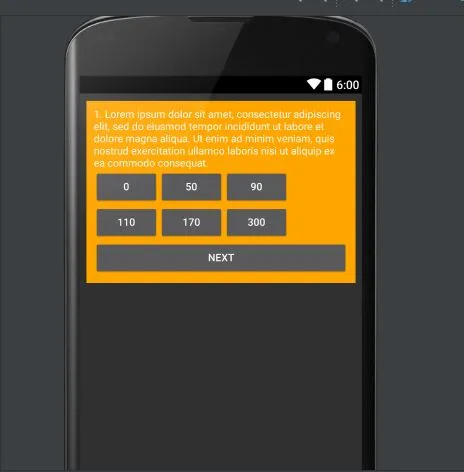 这是我想要的效果:
这是我想要的效果:
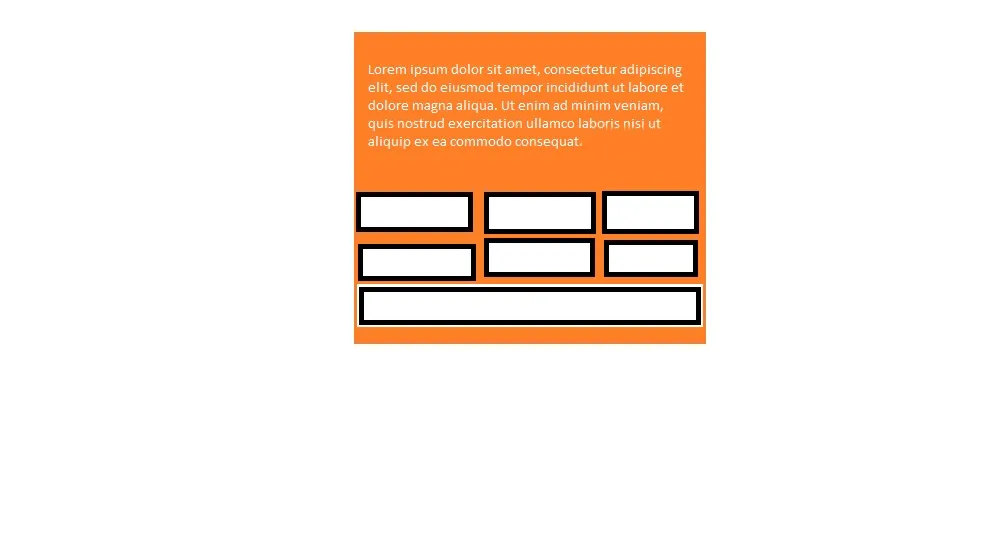 我的xml代码:
我的xml代码:
这是我的代码:
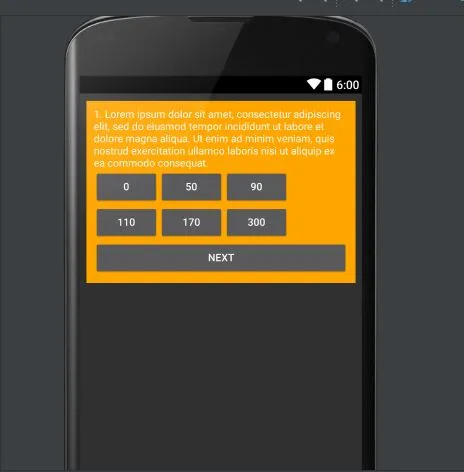 这是我想要的效果:
这是我想要的效果:
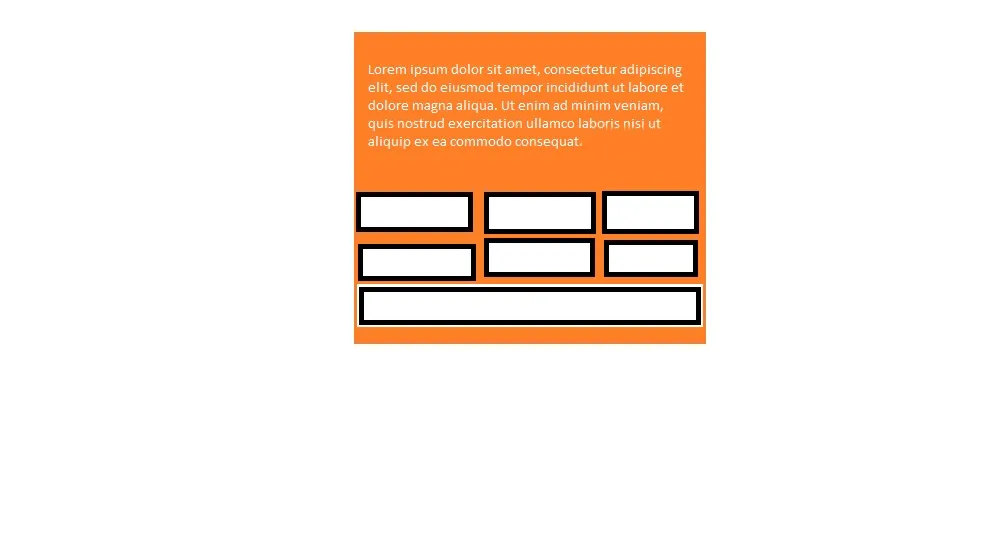 我的xml代码:
我的xml代码:<?xml version="1.0" encoding="utf-8"?>
<LinearLayout xmlns:android="http://schemas.android.com/apk/res/android"
android:layout_width="match_parent"
android:layout_height="match_parent"
android:background="@android:color/transparent"
android:orientation="vertical">
<LinearLayout
android:layout_width="match_parent"
android:layout_height="wrap_content"
android:layout_margin="10dp"
android:background="#FFA500"
android:orientation="vertical">
<LinearLayout
android:layout_width="match_parent"
android:layout_height="match_parent"
android:layout_margin="10dp"
android:background="#FFA500"
android:orientation="vertical">
<TextView
android:id="@+id/textoPoup1"
android:layout_width="match_parent"
android:layout_height="match_parent"
android:text="1. Lorem ipsum dolor sit amet, consectetur adipiscing elit, sed do eiusmod tempor incididunt ut labore et dolore magna aliqua. Ut enim ad minim veniam, quis nostrud exercitation ullamco laboris nisi ut aliquip ex ea commodo consequat."
android:textColor="@android:color/white"/>
<LinearLayout
android:layout_width="match_parent"
android:layout_height="wrap_content"
android:orientation="horizontal">
<Button
android:id="@+id/nota0"
android:layout_width="wrap_content"
android:layout_height="wrap_content"
android:text="0"/>
<Button
android:id="@+id/nota40"
android:layout_width="wrap_content"
android:layout_height="wrap_content"
android:text="50"/>
<Button
android:id="@+id/nota80"
android:layout_width="wrap_content"
android:layout_height="wrap_content"
android:text="90"/>
</LinearLayout>
<LinearLayout
android:layout_width="match_parent"
android:layout_height="wrap_content"
android:orientation="horizontal">
<Button
android:id="@+id/nota120"
android:layout_width="wrap_content"
android:layout_height="wrap_content"
android:text="110"/>
<Button
android:id="@+id/nota160"
android:layout_width="wrap_content"
android:layout_height="wrap_content"
android:text="170"/>
<Button
android:id="@+id/nota200"
android:layout_width="wrap_content"
android:layout_height="wrap_content"
android:text="300"/>
</LinearLayout>
<Button
android:id="@+id/proxima1"
android:layout_width="fill_parent"
android:layout_height="wrap_content"
android:text="Next"/>
</LinearLayout>
</LinearLayout>
</LinearLayout>